Editar uma Seleção
Editar uma Seleção
Nessa tela poderão ser editadas as informações básicas, além de cadastrar as demais informações da Seleção. Como essa tela possui muitas informações, o print da tela foi dividido em duas partes

- Tipo do Aluno (Gradução ou Pós-Graduação), já existente no Cadastro de Seleção;
- Descrição da Seleção, já existente no Cadastro de Seleção;
- Link para o Edital, já existente no Cadastro de Seleção;
- Teto da Renda Per Capita a ser utilizada nos cálculos para essa Seleção, já existente no Cadastro de Seleção;
- Data Inicial do Período de Inscrições, já existente no Cadastro de Seleção;
- Data Final do Período de Inscrições, já existente no Cadastro de Seleção;
- Exige Envio de Documentos, já existente no Cadastro de Seleção;
- Exige a Inclusão de conta bancária, já existente no Cadastro de Seleção;
- Exige CadUnico, já existente no Cadastro de Seleção;
- Questionário a ser utilizado, já existente no Cadastro de Seleção;
- Data do Questionário, já existente no Cadastro de Seleção;
- Ações da Seleção, que são outras funcionalidades que podem ser executadas em todos os inscritos da Seleção:
- Atualizar Respostas de Todos: Irá atualizar as respostas de todos os candidatos inscritos na Seleção, buscando novamente as informações preenchidas no Questionário de Perfil Socioeconômico do Siscad. Esse processo irá recalcular a pontuação de inscrição dos candidatos. A Classificação não será modificada nesse processo, caso precise deve ser executada na tela de Classificação.
- Atualizar Notas de Todos: Irá atualizar o Coeficiente de Rendimento e o Percentual de Carga Horária Cumprida dos candidatos inscritos. Não irá efetuar nenhum recalculo nem alterar demais respostas do candidato.
- Atualizar Pontuação de Entrevista de Todos: Irá recalcular a Pontuação da Entrevista baseado nas respostas e Equivalências da inscrição, sobrescrevendo qualquer informação editada nas Equivalências pelo Entrevistador. Serve para trazer os valores das respostas atualizadas. A Classificação não será modificada nesse processo, caso precise deve ser executada na tela de Classificação.
- Fórmula da Classificação;
Essa é a fórmula de Resultado Final (RF) definida em edital. No exemplo do print, foi utilizada a fórmula disponibilizada no edital PROAES-UFMS nº 3 de 29 de Janeiro de 2019.
A fórmula é textual e deve seguir algumas regras para que possa ser traduzida e calculada pelo sistema.
Para facilitar seu preenchimento da fórmula, foram disponibilizadas três botões descritos abaixo:
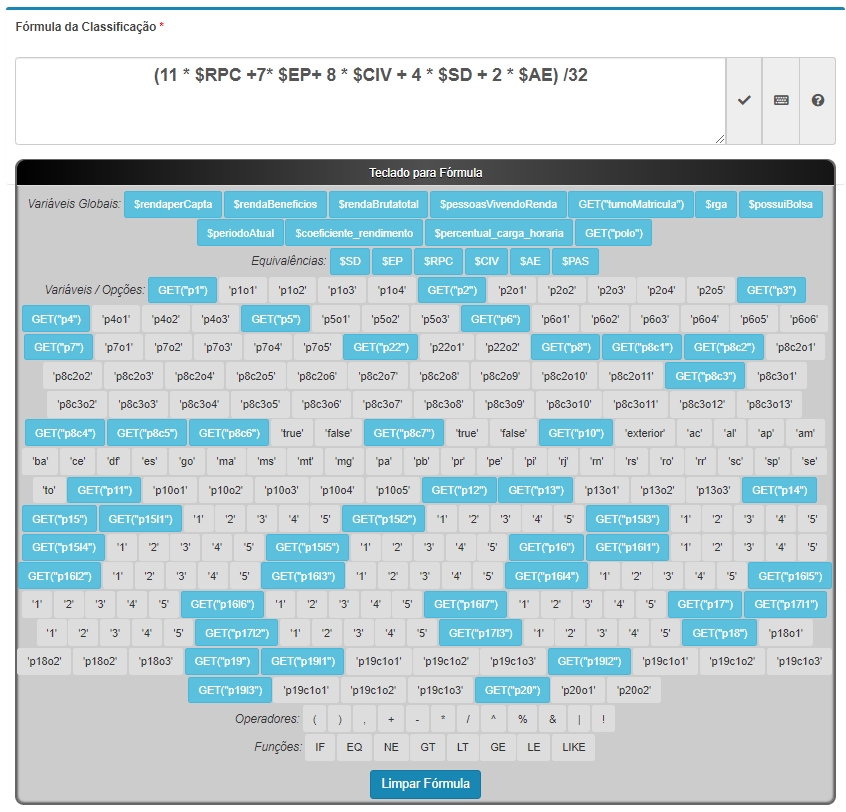
-
O botão Validar Fórmula
 , que verifica a fórmula digitada e informa se existe alguma inconsistência, e se ela está correta.
, que verifica a fórmula digitada e informa se existe alguma inconsistência, e se ela está correta.
-
O botão Ver Teclado
 , que disponibiliza um teclado com todas as funções, variáveis e operadores que podem ser utilizados na fórmula. Segue uma explicação sobre o teclado.
, que disponibiliza um teclado com todas as funções, variáveis e operadores que podem ser utilizados na fórmula. Segue uma explicação sobre o teclado.
-
O botão Ajuda com a Fórmula
 , traz uma explicação rápida de como criar fórmulas.
, traz uma explicação rápida de como criar fórmulas.
- Variáveis Globais: São informações e valores extraídos de outros sistemas que podem ser utilizados para as fórmulas. São informações que não estão no questionário. Para essa versão, foram disponibilizadas as variáveis: Renda Per Capita, Renda Recebida de Benefícios, Renda Bruta Total, Pessoas Vivendo com a Renda, Turno do Curso que Está Matriculado, RGA, e Se o Candidato Possui outras Bolsas Ativas.
- Equivalências: São os Indicadores informados no edital. Também são preenchidas com fórmulas. Mais abaixo será disponibilizada uma explicação mais detalhada.
- Variáveis/Opções: Cada variável é equivalente a uma pergunta do questionário, e as opções são as possíveis respostas que podem vir do webservice.
- Ao lado de cada variável (GET("p1"), GET("p2"), etc. São os botões em azul claro) estão os possíveis valores e respostas que podem vir do questionário ('p1o1', 'p1o2', 'p1o3', etc. São os botões em cinza claro). Ao repousar o curso do mouse em cima do botão, será mostrada qual a pergunta e a resposta no questionário que esse botão representa.
- Por exemplo, a variável GET("p22") representa a pergunta: Você mudou de cidade para cursar a UFMS?
- E suas possíveis respostas, vindas do questionário são textuais, e são: 'p22o1' (Não) e 'p22o2' (Sim). Ou seja, quando o sistema for calular a fórmula, e ler as respostas do aluno vindas do questionário, GET("p22") terá como valor 'p22o1' ou 'p22o2', conforme o aluno tiver preenchido.
- As variáveis que são iniciadas com o caracter "$" são variáveis que possuem valor númerico.
- As variáveis que são iniciadas com o termo "GET" são variáveis que possuem valor textual ou string.
- Operadores: São os operadores básicos que podem ser utilizados na montagem da fórmula. São operadores comuns da matemática.
- Funções: São operações mais complexos que podem ser utilizados na fórmula. São parecidos com as funções utilizadas no Excel. São operadores que fazem comparações e devolvem resultados numéricos:
- IF: Equivalente à função SE do Excel. IF(@calculo,@seVerdadeiro,@seFalso). Essa função possui 3 parâmetros; o primeiro parâmetro é uma comparação ou fórmula que devolva algum resultado booleano (verdadeiro ou falso); o segundo parâmetro é a fórmula ou valor que será executado/retornado caso o primeiro parâmetro seja verdadeiro; o terceiro parâmetro é a fórmula ou valor que será executado/retornado caso o primeiro parâmetro seja falso.
- EQ: Função Equal (Igual), equivalente ao operador "==". EQ(@termo1,@termo2). Essa função compara @termo1 e @termo2, se forem iguais, retorna verdadeiro, se forem diferentes, retorna falso.
- NE: Função Not Equal (Diferente), equivalente ao operador "!=". NE(@termo1,@termo2). Essa função compara @termo1 e @termo2, se forem diferentes, retorna verdadeiro, se forem iguais, retorna falso.
- GT: Função Greater Then, equivalente ao operador ">". GT(@termo1,@termo2). Essa função compara @termo1 e @termo2, se @termo1 for maior que @termo2, retorna verdadeiro, senão, retorna falso.
- LT: Função Less Then, equivalente ao operador "<". LT(@termo1,@termo2). Essa função compara @termo1 e @termo2, se @termo1 for menor que @termo2, retorna verdadeiro, senão, retorna falso.
- GE: Função Greater Equal, equivalente ao operador ">=". GE(@termo1,@termo2). Essa função compara @termo1 e @termo2, se @termo1 for maior ou igual ao @termo2, retorna verdadeiro, senão, retorna falso.
- LE: Função Less Equal, equivalente ao operador "<=". LE(@termo1,@termo2). Essa função compara @termo1 e @termo2, se @termo1 for menor ou igual ao @termo2, retorna verdadeiro, senão, retorna falso.
- LIKE: Função Está Contido. LIKE(@termo1,@termo2). Essa função compara @termo1 e @termo2, se @termo2 está contido em @termo1, retorna verdadeiro, senão, retorna falso.
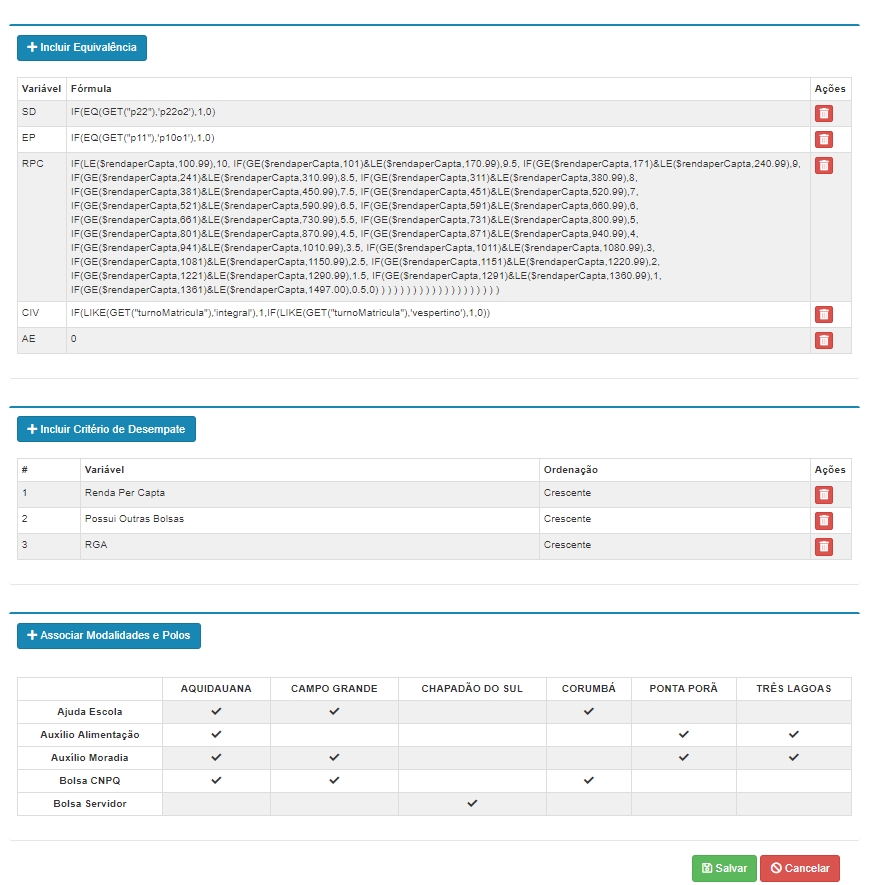
- Incluir Equivalências;
Equivalência é a funcionalidade criada para que o usuário possa definir as regras existentes no edital que necessitem de algum cálculo além da fórmula de RF.
- Para incluir uma Equivalência, basta definir um nome ou código, que será a Variável (de preferência um nome curto ou abreviação sem espaços), e sua fórmula (possui o mesmo teclado e validador de fórmula da Seleção). Abaixo segue uma explicação do que são as Equivalências.
- Nos exemplos inserido nos prints anteriores, as Equivalências são os Indicadores do Edital PROAES-UFMS nº 3 de 29 de Janeiro de 2019. Ver abaixo print do edital citado:

Agora seguem as regras no edital do indicador RPC:

- A fórmula RPC implementada no exemplo de Equivalência do sistema, segue exatamente a regra do print acima do edital. Segue uma explicação inicial da de equivalência Equivalência RPC:
- IF(LE($rendaperCapita,100.99),10
IF(GE($rendaperCapita,101)&LE($rendaperCapita,170.99),9.5,
IF(GE($rendaperCapita,171)&LE($rendaperCapita,240.99),9, (...) ) ) ) - Leitura do trecho da fórmula: Se (IF) $rendaperCapita for menor ou igual (LE) a R$ 100,99, recebe valor 10, senão, vai para a próxima regra; Se (IF) $rendaperCapita for maior ou igual (GE) a R$ 101,00 e (&) menor ou igual (LE) a R$ 170,99, recebe valor 9.5, senão, vai para a próxima regra; Se (IF) $rendaperCapita for maior ou igual (GE) a R$ 171,00 e (&) menor ou igual (LE) a R$ 240,99, recebe valor 9, senão, vai para a próxima regra, etc.
- Incluir Critérios de Desempate;
São os critérios, definidos no edital, utilizados na classificação.
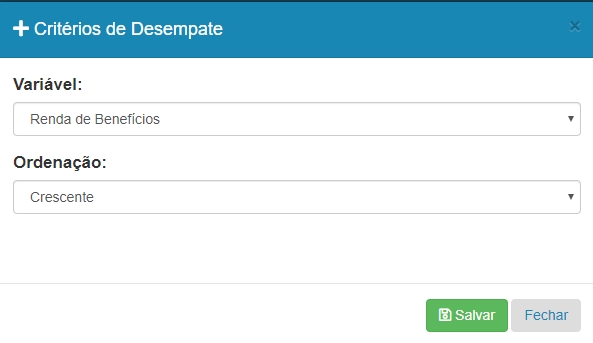
- Podem ser utilizados como critério de desempate qualquer Variável Global definida no sistema. Caso o critério do edital não conste na lista, deverá ser solicitado para AGETIC incluir. As variáveis globais, conforme explicado anteriormente, são informações vindas de outros sistemas ou calculadas a parte, e não constam no questionário, sendo necessário sua implementação no sistema.
- Os critérios devem ser incluídos na ordem definida no edital, e escolher se esse critério deve ser classificado em ordem crescente ou decrescente.
Os exemplos demonstrados nos prints são os critérios constantes no Edital PROAES-UFMS nº 3 de 29 de Janeiro de 2019. Segue uma breve explicação:

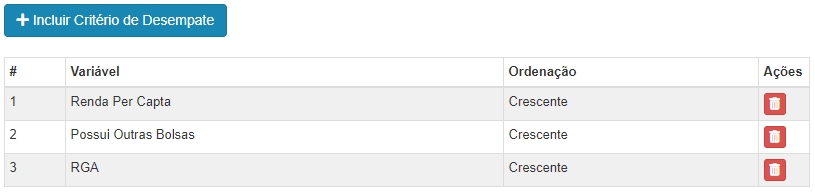
- 1º Menor renda per capita: Foi incluída, na primeira posição, a variável global $rendaperCapita (Renda Per Capita), a ser lida em ordem crescente.
- 2º Não possuir: Bolsa de estudo, estágio, bolsa e/ou auxilio assistencial educacional: Foi incluída, na segunda posição, a variável global $possuiBolsa (Possui Outras Bolsas), a ser lida em ordem crescente (se não tiver bolsa, o valor é 0, caso contrário, o valor é 1).
- 3º RGA mais antigo: Foi incluída, na terceira posição, a variável $rga (RGA), a ser lida em ordem crescente (o RGA é um campo já criado ordenado).
- Associar Modalidades e Polos;
São as modalidades (auxílios e bolsas) que serão ofertados e em quais polos (cidades) serão disponibilizados.
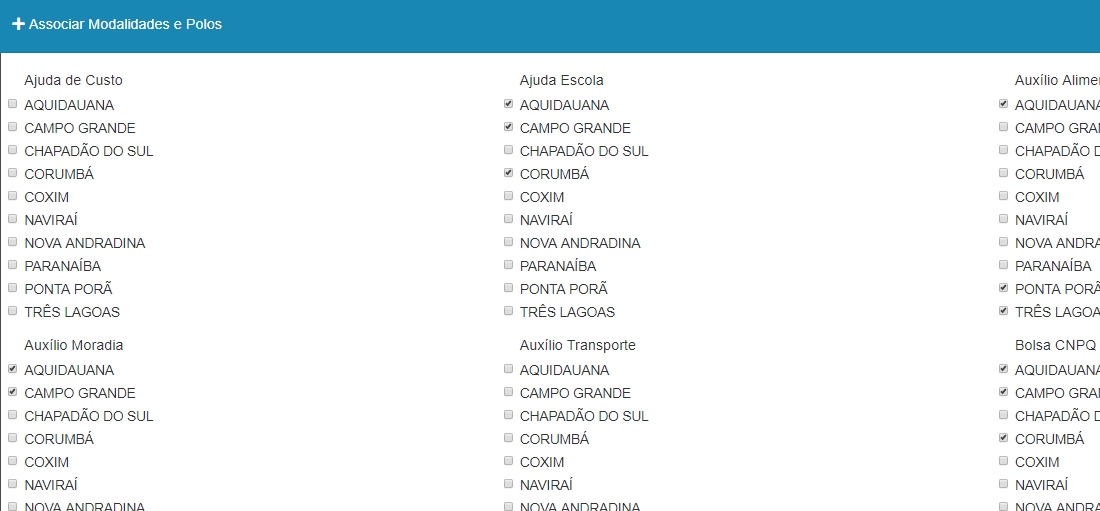
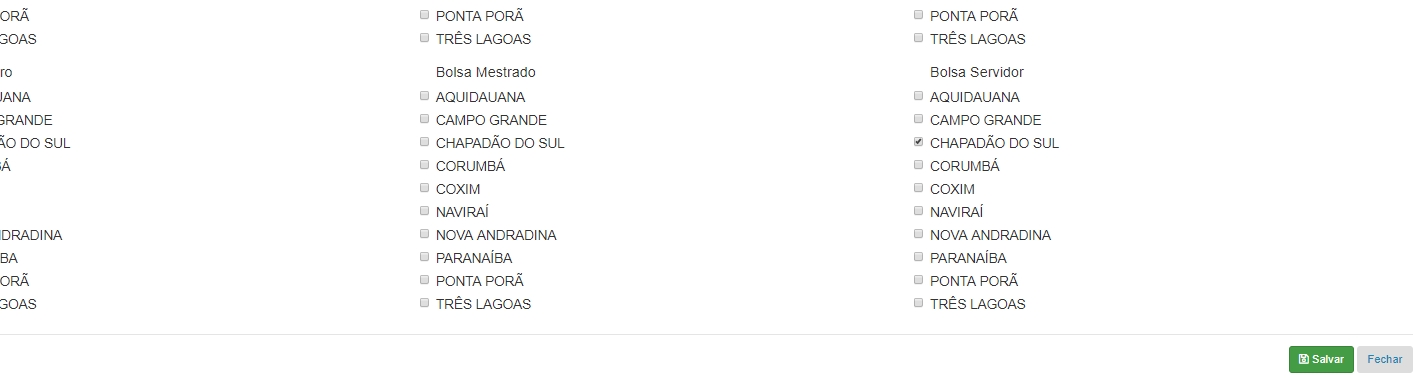
- Para selecionar a modalidade e polo, basta marcar o checkbox equivalente e clicar em Salvar.
- Para desassociar a modalidade e polo, basta desmarcar o checkbox equivalente e clicar em Salvar.
